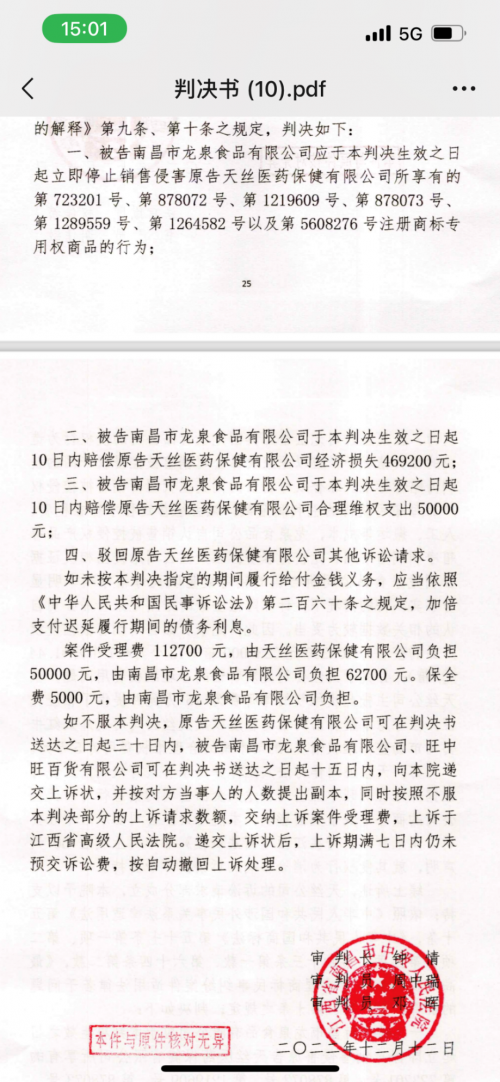(资料图)
(资料图)
电脑用久了,自然而然变卡了许多,很多用户们想要重装新系统,让电脑少点负荷。那要怎么重装系统呢?这边给大家分享一篇宏基笔记本重装系统教程,希望对大家有帮助。
1、把u盘启动盘接入宏基笔记本usb接口,重启笔记本并快速连续按启动快捷键f12,进入开机启动界面,选择u盘启动项,按回车键,如图:
2、进入u启动主菜单界面,选择【02】u启动win8pe防蓝版并按下回车键,如图:
3、进入u启动pe桌面,双击gdisk,在分区窗口中点击开始分区,对磁盘进行快速分区,如图:
4、在pe桌面找到“u启动pe装机工具”图标,双击该图标,在弹出的窗口中映像文件选择win7映像,并以c盘做为系统盘,如图:
5、提醒程序执行还原操作,点击确定即可。
6、之后笔记本会自动重启,重启之后就是镜像释放过程,镜像释放完毕后程序会自动安装。
7、只要等到程序安装完毕后就可以设置计算机,根据自己的习惯去设置即可。
宏基笔记本重装系统的过程就讲到这边,一键安装系统模式简单方便,重装系统不再是难题。
关键词: 笔记本重装系统 怎样重装win7系统